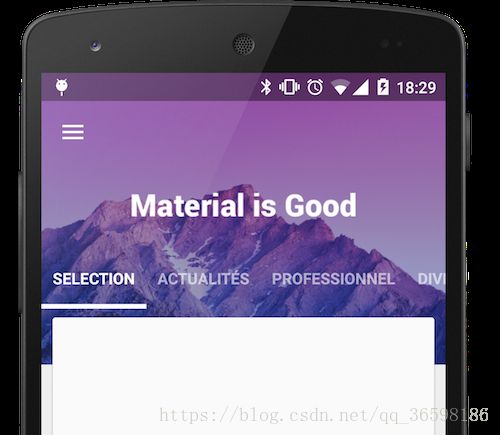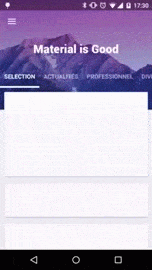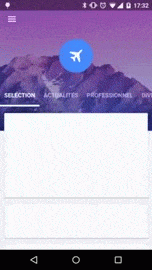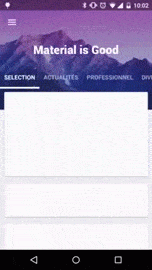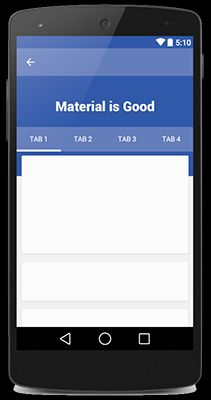(超详细)超炫酷的ViewPager框架——MaterialViewPager使用方法详解
最近在找viewpager开源框架的时候,发现了一款十分炫酷的框架——MaterialViewPager
少说废话,先贴实际效果图:
原项目地址(含Demo)https://github.com/florent37/MaterialViewPager
我在这里只是介绍它的基本使用,更多关于它的自定义效果还请阅读原项目。
使用方法:
1、导包
向你的build.gradle(Module:app)中的dependencies闭包下添加以下代码
compile 'com.github.florent37:materialviewpager:1.2.3'
//dependencies
compile 'com.flaviofaria:kenburnsview:1.0.7'
compile 'com.jpardogo.materialtabstrip:library:1.1.0'
compile 'com.github.bumptech.glide:glide:4.0.0'2、在你的layout中加入MaterialViewPager控件
- MaterialViewPager继承自FrameLayout,所以继承了FrameLayout的某些特性。
- 通过调整以上代码中false/true可以实现一些自定义的效果,具体哪一句话有什么用,还请大家亲自去尝试,此文章不详细介绍。
3、在layout中建立header_logo.xml文件
4、修改你的AppTheme主题
具体方法:
- 将你的AndroidManifest.xml设置android:theme="@style/AppTheme"
- 将你的values文件夹下的styles.xml替换成以下代码
5、找到你的MaterialViewPager
像一个普通的view一样,可以通过findviewById得到实例
public class MainActivity extends ActionBarActivity {
private MaterialViewPager mViewPager;
@Override
protected void onCreate(Bundle savedInstanceState) {
super.onCreate(savedInstanceState);
setContentView(R.layout.activity_main);
mViewPager = (MaterialViewPager) findViewById(R.id.materialViewPager);
}
}- 此时在Preview中你会看到以下的预览图
好了,到这里我们的前期准备工作就已经结束了,下面便是让你的项目靓起来的重头戏。在这之前我们首先回顾一下,看你是否有所遗漏。
- 导包,这个肯定忘不了,因为如果没有这个,项目都是红线,看着心里就发毛,程序员的职业病
- 将控件MaterialViewPager导入你的layout
- 建立header_logo.xml
- 修改AndroidManifest.xml与styles.xml
- 通过findviewById获取实例
1、为你的MaterialViewPager添加监听
mViewPager.setMaterialViewPagerListener(new MaterialViewPager.Listener() {
@Override
public HeaderDesign getHeaderDesign(int page) {
switch (page) {
case 0:
return HeaderDesign.fromColorResAndUrl(
R.color.blue,
"http://cdn1.tnwcdn.com/wp-content/blogs.dir/1/files/2014/06/wallpaper_51.jpg");
case 1:
return HeaderDesign.fromColorResAndUrl(
R.color.green,
"https://fs01.androidpit.info/a/63/0e/android-l-wallpapers-630ea6-h900.jpg");
case 2:
return HeaderDesign.fromColorResAndUrl(
R.color.cyan,
"http://www.droid-life.com/wp-content/uploads/2014/10/lollipop-wallpapers10.jpg");
case 3:
return HeaderDesign.fromColorResAndUrl(
R.color.red,
"http://www.tothemobile.com/wp-content/uploads/2014/07/original.jpg");
}
//execute others actions if needed (ex : modify your header logo)
return null;
}
});HeaderDesign有四个设置背景的方法,可以按自己的需求选择合适的方法(用上边的方法不联网是看不到图片的哦)
HeaderDesign.fromColorAndUrl(Color.BLUE,"http:...);
HeaderDesign.fromColorResAndUrl(R.color.blue,"http:...);
HeaderDesign.fromColorAndDrawable(Color.BLUE,myDrawable);
HeaderDesign.fromColorResAndDrawable(R.color.blue,myDrawable);
2、设置Toolbar
Toolbar toolbar = mViewPager.getToolbar();
if (toolbar != null) {
setSupportActionBar(toolbar);
ActionBar actionBar = getSupportActionBar();
actionBar.setDisplayHomeAsUpEnabled(true);
actionBar.setDisplayShowHomeEnabled(true);
actionBar.setDisplayShowTitleEnabled(true);
actionBar.setDisplayUseLogoEnabled(false);
actionBar.setHomeButtonEnabled(true);
}
3、为你的viewpager设置适配器
ViewPager viewPager = mViewPager.getViewPager();
viewPage.setAdapter(...);
//在设置adapter之后设置
mViewPager.getPagerTitleStrip().setViewPager(mViewPager.getViewPager());
4、在你的RecycleViewFragment类中添加
mRecyclerView.addItemDecoration(new MaterialViewPagerHeaderDecorator());
mRecyclerView.setAdapter(yourAdapter);至此便完成了。
什么?你还没有看懂?我写了一个Demo供大家参考,项目地址https://github.com/theazet/MaterialViewPagerDemo
我也把项目代码贴在了这里
首先放上项目各文件结构
文件内具体代码
- MainActivity
package com.example.materialviewpagerdemo;
import android.support.v4.app.Fragment;
import android.support.v4.app.FragmentStatePagerAdapter;
import android.support.v7.app.ActionBar;
import android.support.v7.app.AppCompatActivity;
import android.os.Bundle;
import android.support.v7.widget.Toolbar;
import com.github.florent37.materialviewpager.MaterialViewPager;
import com.github.florent37.materialviewpager.header.HeaderDesign;
public class MainActivity extends AppCompatActivity {
private MaterialViewPager mViewPager;
static final int TAPS = 3;
protected void onCreate(Bundle savedInstanceState) {
super.onCreate(savedInstanceState);
setContentView(R.layout.activity_main);
mViewPager = findViewById(R.id.materialViewPager);
//添加监听
mViewPager.setMaterialViewPagerListener(new MaterialViewPager.Listener() {
@Override
public HeaderDesign getHeaderDesign(int page) {
switch (page) {
case 0:
return HeaderDesign.fromColorResAndUrl(
R.color.blue,
"http://cdn1.tnwcdn.com/wp-content/blogs.dir/1/files/2014/06/wallpaper_51.jpg");
case 1:
return HeaderDesign.fromColorResAndUrl(
R.color.green,
"https://fs01.androidpit.info/a/63/0e/android-l-wallpapers-630ea6-h900.jpg");
case 2:
return HeaderDesign.fromColorResAndUrl(
R.color.cyan,
"http://www.droid-life.com/wp-content/uploads/2014/10/lollipop-wallpapers10.jpg");
case 3:
return HeaderDesign.fromColorResAndUrl(
R.color.red,
"http://www.tothemobile.com/wp-content/uploads/2014/07/original.jpg");
}
//execute others actions if needed (ex : modify your header logo)
return null;
}
});
//设置Toolbar
Toolbar toolbar = mViewPager.getToolbar();
if (toolbar != null) {
setSupportActionBar(toolbar);
ActionBar actionBar = getSupportActionBar();
actionBar.setDisplayHomeAsUpEnabled(true);
actionBar.setDisplayShowHomeEnabled(true);
actionBar.setDisplayShowTitleEnabled(true);
actionBar.setDisplayUseLogoEnabled(false);
actionBar.setHomeButtonEnabled(true);
}
//设置Adapter
mViewPager.getViewPager().setAdapter(new FragmentStatePagerAdapter(getSupportFragmentManager()) {
@Override
public Fragment getItem(int position) {
switch (position % TAPS) {
case 0:
return RecyclerViewFragment.newInstance();
default:
return RecyclerViewFragment.newInstance();
}
}
@Override
public int getCount() {
return TAPS;
}
@Override
public CharSequence getPageTitle(int position) {
switch (position % TAPS) {
case 0:
return "TAP1";
default:
return "TAPN";
}
}
});
//设置setViewPager
mViewPager.getViewPager().setOffscreenPageLimit(mViewPager.getViewPager().getAdapter().getCount());
mViewPager.getPagerTitleStrip().setViewPager(mViewPager.getViewPager());
}
}
- RecyclerViewFragment
package com.example.materialviewpagerdemo;
import android.os.Bundle;
import android.support.annotation.Nullable;
import android.support.v4.app.Fragment;
import android.support.v7.widget.LinearLayoutManager;
import android.support.v7.widget.RecyclerView;
import android.view.LayoutInflater;
import android.view.View;
import android.view.ViewGroup;
import com.github.florent37.materialviewpager.header.MaterialViewPagerHeaderDecorator;
import java.util.ArrayList;
import java.util.List;
public class RecyclerViewFragment extends Fragment {
public static Fragment newInstance(){return new RecyclerViewFragment();}
final List- RecyclerViewPagerAdapter
package com.example.materialviewpagerdemo;
import android.support.v7.widget.RecyclerView;
import android.view.LayoutInflater;
import android.view.View;
import android.view.ViewGroup;
import java.util.List;
public class RecyclerViewPagerAdapter extends RecyclerView.Adapter{
List - activity_main
content_cardview(别忘了导入cardview的依赖)
compile group: 'com.android.support', name: 'cardview-v7', version: '28.0.0-alpha3'
- fragment_recyclerview
- header_logo
- style.xml